Philips 272P7VPTKEB/00 User Manual Page 1
Browse online or download User Manual for TVs & monitors Philips 272P7VPTKEB/00. Philips Brilliance Monitor LCD UHD 4K com PowerSensor 272P7VPTKEB/00 Manual do proprietário [bg]
- Page / 38
- Table of contents
- BOOKMARKS



- Brilliance 1
- 1. Importante 3
- 1. Importante 4
- 2.1 Instalação 7
- Fast Charger 8
- 2.2 Utilizar o monitor 9
- 2. Instalar o monitor 10
- Características físicas 12
- Inclinação 12
- Ajuste da altura 12
- Rotação vertical 12
- 2.3 MultiView 13
- A (main) 14
- 2.4 Remover a base para 16
- 3. Otimização da imagem 17
- 3.2 SmartContrast 18
- 4. PowerSensor™ 19
- 4. PowerSensor™ 20
- 5. Câmara Web 21
- 6. Função de ligação em 23
- 7. Especificações técnicas 24
- 7. Especificações técnicas 25
- 7.1 Resolução e modos 27
- 8. Gestão de energia 28
- 9. Apoio ao Cliente e 29
- Garantia 29
- 10. Resolução de 33
- Perguntas frequentes 33
- 10.2 Perguntas frequentes 35
- 37
Summary of Contents
www.philips.com/welcome272P7BrilliancePT Manual do utilizador 1Apoio ao Cliente e Garantia 27Resolução de problemas e Perguntas frequentes 31
82. Instalar o monitorTecla de atalho SmartImage. Existem 8 modos para seleção: Office (Escritório), Photo (Fotos), Movie (Filmes), Game (Jogos), Econ
92. Instalar o monitorOSD SettingsSetupLanguageColorAudioAudio In, MHL-HDMI, DisplayPort,Mini DPHorizontalVerticalTransparencyOSD Time OutAutoV.Posit
102. Instalar o monitor Notificação de ResoluçãoEste monitor foi concebido para um desempenho ideal na sua resolução nativa, 3840 × 2160 @ 60 Hz. Qua
112. Instalar o monitor2.3 MultiView O que é?O Multiview permite uma visualização e ligação dupla ativa para que possa trabalhar em simultâneo com v
122. Instalar o monitor 2. Prima o botão ▲ ou ▼ para se
132. Instalar o monitorseleção: [Small (Pequeno)], [Middle (Médio)], [Large (Grande)].BA (main)SmallMiddleLarge• PIP Position (Posição PIP): Quando a
142. Instalar o monitor2.4 Remover a base para montagem de suporte VESAAntes de desmontar a base do monitor, siga as instruções indicadas abaixo para
153. Otimização da imagem3. Otimização da imagem3.1 SmartImage O que é?A tecnologia SmartImage oferece predefinições que otimizam o ecrã conforme o
163. Otimização da imagemda cor, ajusta o contraste de forma dinâmica e optimiza a nitidez para que consiga ver as áreas mais escuras dos seus clips d
174. PowerSensor™4. PowerSensor™ Como funciona?• O PowerSensor funciona sob o princípio de transmissão e recepção de sinais "infravermelhos&qu
Índice1. Importante ... 11.1 Precauções de segurança e manutenção ... 11.2 Descriç
184. PowerSensor™graus / posição vertical). Quando o monitor for colocado novamente na posição predefinida Horizontal, o PowerSensor voltará a ligar a
195. Câmara Web com microfone incorporado5. Câmara Web com microfone incorporado NotaPara que a câmara Web funcione, é necessária uma ligação USB e
205. Câmara Web com microfone incorporado• Efetue a chamada seguindo as instruções do software. NotaPara efectuar uma chamada de vídeo, deverá ter
216. Função de ligação em cadeia6. Função de ligação em cadeiaA ligação em cadeia permite ligações a vários monitores Este monitor da Philips está eq
227. Especificações técnicas7. Especificações técnicasImagens/EcrãTipo de monitor Tecnologia IPSRetroiluminação LED Tamanho do ecrã 27" Panorâm
237. Especificações técnicasOutras características Suporte VESA (100x100 mm), bloqueio KensingtonCompatibilidade Plug & PlayDDC/CI, sRGB, Windows
247. Especificações técnicasPressão atmosférica (funcionamento)700 a 1060 hPaIntervalo de temperatura (inactivo) -20°C a 60°C Humidade relativa (inat
257. Especificações técnicas7.1 Resolução e modos predenidos Resolução máxima1920 x 1080 a 60 Hz (entrada analógica) 3840 x 2160 a 60 Hz (entrada d
268. Gestão de energia8. Gestão de energiaSe tiver software ou uma placa de vídeo compatível com a norma VESA DPM instalados no seu PC, o monitor pod
279. Apoio ao Cliente e Garantia9. Apoio ao Cliente e Garantia9.1 Política da Philips quanto a defeitos de pixéis nos monitores de ecrã planoA Phili
11. Importante1. ImportanteEste manual electrónico do utilizador destina-se a qualquer pessoa que utilize o monitor Philips. Leia atentamente este ma
289. Apoio ao Cliente e Garantiamonitor apresenta um padrão claro. Estes são os tipos de anomalias de pontos pretos.Proximidade dos defeitos de píxeis
299. Apoio ao Cliente e Garantiaum ecrã plano Philips deverá apresentar defeitos de píxeis ou subpíxeis que excedam as tolerâncias listadas abaixo.ANO
309. Apoio ao Cliente e Garantia9.2 Apoio ao Cliente e GarantiaPara obter informações acerca da garantia e suporte adicional válido para a sua região,
3110. Resolução de problemas e Perguntas frequentes10. Resolução de problemas e Perguntas frequentes10.1 Resolução de problemasEsta página aborda os p
3210. Resolução de problemas e Perguntas frequentesAparecimento de cintilação vertical• Ajuste a imagem utilizando a função "Auto" no item
3310. Resolução de problemas e Perguntas frequentesPara obter mais assistência, consulte a lista de centros de informação ao consumidor e contacte o s
3410. Resolução de problemas e Perguntas frequentesAo manusear o monitor, certifique-se de que não exerce qualquer pressão ou força sobre a superfície
3510. Resolução de problemas e Perguntas frequentesResp.: Apresentação ininterrupta de imagens imóveis ou estáticas durante um longo período pode cau
© 2018 Koninklijke Philips N.V. Todos direitos reservados.Este produto foi fabricado e distribuído por ou em nome da Top Victory Investments Ltd. ou
21. Importante• Não armazene nem utilize o monitor em locais expostos ao calor, luz solar direta ou frio extremo.• Para garantir o melhor desempenho
31. Importante1.2 Descrição das notas contidas no guiaAs subsecções a seguir descrevem as convenções das notas usadas nesse documento. Notas, Advertê
41. Importantethe environmental performance of the organization's product, service and activities.From the planning, design and production stages
52. Instalar o monitor2. Instalar o monitor2.1 Instalação Conteúdo da embalagem*VGA *DP Power *Audio*HDMI *USB*mini DP272P* CD © 2018 Konink
62. Instalar o monitor Conexão ao seu PCMHL-HDMI63 4 5781211109 12USBFast Charger1 Bloqueio Kensington anti-roubo2 Entrada MHL-HDMI3 Entrada
72. Instalar o monitordispositivo quando entrarem no modo de “Suspensão” (com o LED de energia intermitente). Nesse caso, aceda ao menu OSD, selecione
More documents for TVs & monitors Philips 272P7VPTKEB/00





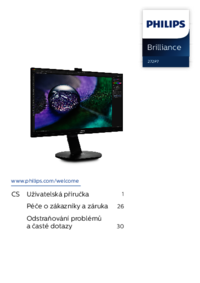

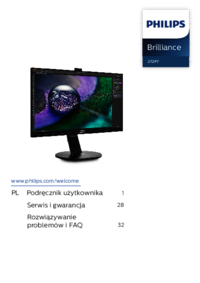





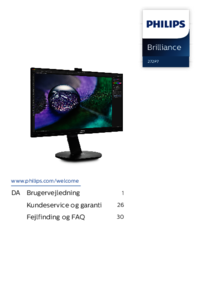





 (44 pages)
(44 pages) (94 pages)
(94 pages) (47 pages)
(47 pages) (38 pages)
(38 pages) (31 pages)
(31 pages) (95 pages)
(95 pages)







Comments to this Manuals